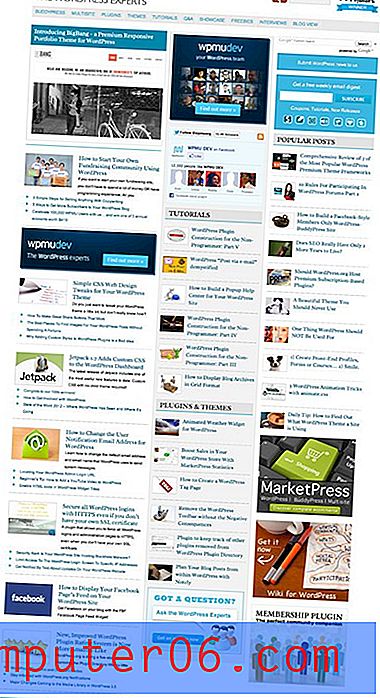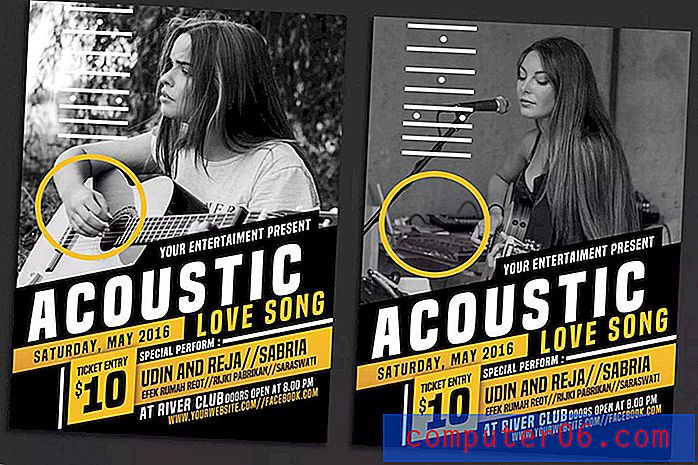Recensione Luminar 4
4 su 5
Buoni strumenti di editing RAW, l'organizzazione ha bisogno di lavoro prezzo
4 su 5
Conveniente a $ 79 ma alcuni concorrenti offrono un valore migliore facilità d'uso
4 su 5
Il core editing è intuitivo, alcuni problemi con l'interfaccia utente supporto
5 su 5
Disponibili eccellenti presentazioni ed esercitazioni
Riepilogo rapido
Luminar 4 è un editor RAW non distruttivo che offre una gamma eccellente di strumenti per lo sviluppo delle tue immagini. Il motore di conversione RAW offre un buon punto di partenza per le tue immagini e la maggior parte delle modifiche risulta scattante e reattiva. Un flusso di lavoro completamente personalizzabile può semplificare notevolmente il processo di modifica, quindi puoi concentrarti esattamente su ciò di cui le tue immagini hanno bisogno per apparire al meglio.
Sono felice di riferire che questa nuova versione di Luminar ha corretto i problemi di velocità che affliggevano le versioni precedenti. Mentre può essere ancora un po 'lento quando si passa tra la libreria e i moduli di modifica, i ritardi più frustranti sono andati.
Skylum ha annunciato una roadmap di aggiornamenti che prevede per entrambe le versioni del software, ma questo mi sembra un po 'strano. È il genere di cose che di solito vedi descrivere le funzionalità imminenti per il software basato su abbonamento, ed è un po 'scomodo per le funzionalità di base ed essenziali di un programma a singolo acquisto. Se desiderano includere funzionalità organizzative essenziali come la ricerca di metadati o uno strumento di migrazione di Lightroom, dovrebbero essere disponibili al momento dell'acquisto, anziché far aspettare i clienti fino a un anno.
Ottieni Luminar 4
Cosa mi piace
- Impressionanti miglioramenti automatici
- Utili strumenti di modifica
- Le modifiche sono rapide e reattive
- La versione PC è meno reattiva rispetto al Mac
- Gli strumenti dell'organizzazione devono essere migliorati
- La timbratura dei cloni è lenta e noiosa
Luminar 4
Valutazione complessiva: 4.3 su 5 Buono sconto di $ 10: SOFTWAREHOW Acquista oraNavigazione veloce
// Perché fidarsi di me
// Domande frequenti su Luminar
// Luminar 4: una recensione dettagliata
// Ragioni alla base della recensione e delle valutazioni
// Alternative Luminar 4
// L'ultima parola
Perché fidarsi di me
Ciao, mi chiamo Thomas Boldt e lavoro con le fotografie digitali da oltre un decennio. Che si tratti di un progetto cliente o della mia pratica di fotografia personale, è essenziale avere il miglior software di editing disponibile a portata di mano. Ho testato a fondo tutti i programmi di editing che recensisco, incluso questo Luminar 4, in modo da poter saltare l'intero processo di test e concentrarmi su ciò che conta di più per te: produrre splendide fotografie!
Domande frequenti su Luminar
Luminar 4 è buono?
È un ottimo editor RAW che ti consente di sfuggire al blocco dell'abbonamento per molti altri software di fotoritocco. I fotografi occasionali adoreranno il semplice processo di modifica, ma i fotografi professionisti potrebbero essere ostacolati da basse velocità di navigazione nella libreria.
Luminar è meglio di Lightroom?
Luminar ha un grande potenziale, ma non è un programma tanto maturo quanto Lightroom. Puoi saperne di più dalla nostra recensione comparativa qui.
Luminar 4 sarà un aggiornamento gratuito?
No non lo è. Luminar 4 è un programma autonomo e se si utilizza Luminar 3, Skylum offre uno sconto per un aggiornamento.
Luminar 4 è disponibile per Mac?
Luminar 4 è disponibile per i sistemi operativi Windows e Mac e nella versione iniziale c'erano alcune differenze nella funzionalità del software.
Dopo un paio di piccoli aggiornamenti, ora sono essenzialmente lo stesso software, sebbene la versione per Mac consenta l'impostazione delle preferenze di base relative alla dimensione della cache, alla posizione del catalogo e ai backup.
Vi sono lievi differenze nei menu di scelta rapida quando si fa clic con il pulsante destro del mouse / clic su opzioni in tutto il programma, sebbene siano relativamente minori. I due team di sviluppo sembrano essere un po 'fuori sincrono e la versione per Mac sembra aver ricevuto un po' più di attenzione ai dettagli e alla lucidatura.
Luminar 4: una recensione dettagliata
Organizzare la tua biblioteca
Una delle aggiunte più interessanti alla versione 3 di Luminar è la funzione Libreria per organizzare le tue foto. Questo è stato un grande divario nelle funzionalità di Luminar nelle versioni precedenti, quindi è bello vedere Skylum seguire le richieste degli utenti. Tuttavia, anche nella versione 4, la funzione Libreria lascia molto a desiderare. I miglioramenti promessi come la ricerca dei metadati e la compatibilità dei metadati IPTC non sono stati inclusi, anche se sono ancora nella roadmap di aggiornamento.

Luminar utilizza un sistema di catalogo simile a Lightroom in cui tutte le immagini rimangono nelle loro cartelle correnti sul disco rigido e un file di catalogo separato indicizza tutte le bandiere, le classificazioni e le regolazioni. È possibile codificare a colori le immagini, assegnare loro le stelle e utilizzare semplici flag per approvare o rifiutare le immagini.
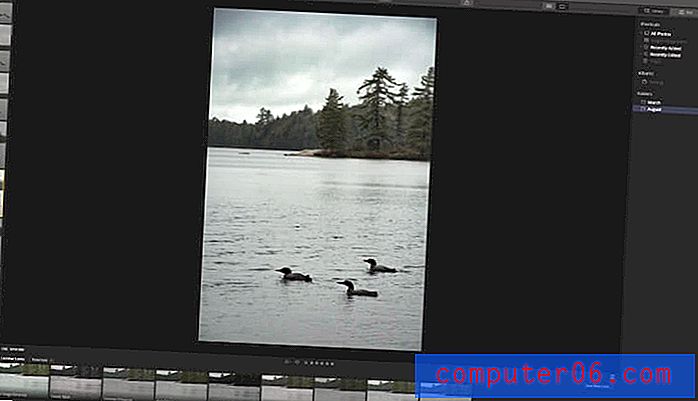
Quando si è in modalità di anteprima di una singola immagine, a sinistra viene visualizzata una striscia di pellicola della cartella corrente, sfruttando al massimo i rapporti del monitor widescreen. La dimensione della striscia di pellicola non può essere regolata, sebbene possa essere nascosta, insieme al pannello Aspetti nella parte inferiore.
Se hai utilizzato un altro strumento di gestione della libreria per bandiere e classificazioni, nessuna di queste impostazioni verrà importata insieme alle tue foto. I metadati IPTC non sono ancora supportati e non è possibile aggiungere tag personalizzati alle immagini. Non è inoltre disponibile alcuna opzione per salvare le regolazioni in un file sidecar separato per il trasferimento su un altro computer.
L'unico metodo per ordinare le immagini è tramite la funzione Album e ogni album deve essere creato a mano. Idealmente, sarebbe possibile creare album automaticamente in base a caratteristiche condivise, come "Tutte le immagini 18mm" o "Tutte le immagini catturate il 14 luglio 2018", ma per ora dovrai continuare a trascinare e rilasciare manualmente.
Nel complesso, la sezione della libreria di Luminar 4 potrebbe richiedere molto lavoro, ma fornisce comunque un set base di strumenti per sfogliare, ordinare e contrassegnare la tua raccolta di foto.
Skylum ha già rilasciato un aggiornamento gratuito per la versione 4 e altri aggiornamenti gratuiti sono previsti per il futuro. Hanno ancora intenzione di lavorare sulla funzione Library per affrontare molti dei problemi che ho riscontrato, ma potresti voler aspettare fino al completamento della roadmap di aggiornamento (o almeno più maturata). Puoi seguire insieme il programma di aggiornamento proposto qui.
Versione tldr : se si riprendono regolarmente molte immagini, Luminar non è ancora pronto a sostituire la soluzione di gestione della libreria esistente. Per i fotografi più occasionali, gli strumenti organizzativi di base dovrebbero essere sufficienti per tenere traccia delle tue foto, specialmente mentre Skylum continua ad aggiornarsi e la Luminar matura.
Lavorare con le immagini
Contrariamente alla sezione Libreria, le principali funzionalità di modifica RAW di Luminar sono fantastiche. L'intero processo di modifica non è distruttivo e presenta tutti gli strumenti che ti aspetteresti di trovare in un ottimo editor RAW, oltre a un paio di strumenti unici basati su AI, Accent AI Filter e AI Sky Enhancer.
Gli strumenti di modifica di Luminar non vengono più definiti "filtri", il che era solo fonte di confusione. Invece, i vari strumenti di regolazione sono raggruppati in quattro gruppi di categorie: Essenziali, Creativo, Ritratto e Professionale. Sarebbe bello poter personalizzare questo aspetto del layout, ma funziona in modo più fluido rispetto alla precedente configurazione di filtri e aree di lavoro.
Non importa come li chiami, le regolazioni di Luminar sono eccellenti. Una volta trovata la combinazione perfetta di impostazioni, puoi salvarle come "Look", il nome di Luminar per un preset. I look possono essere applicati rapidamente a qualsiasi delle tue immagini utilizzando il pannello Looks, ma possono anche essere applicati a una serie di immagini durante l'elaborazione in batch.
L'unico strumento che ho trovato frustrante da usare era Clone & Stamp. Lo strumento viene caricato in un'area di lavoro separata e impiega sorprendentemente molto tempo a caricarsi su entrambe le versioni del software. Mentre stai effettivamente modificando è abbastanza reattivo, ma tutti i tratti del clone e del timbro vengono applicati come una singola azione. Se commetti un errore o desideri richiudere una sezione specifica, il comando Annulla ti riporta alla finestra di modifica principale e devi ricominciare da capo dall'inizio.
Che dire degli strumenti AI?
L'intelligenza artificiale è diventata recentemente una frase molto popolare nel mondo del software. Ogni sviluppatore promette enormi cambiamenti nel modo in cui il proprio software funziona a causa di alcune funzionalità "basate sull'intelligenza artificiale", di solito senza ulteriori spiegazioni su come viene utilizzata l'IA. (È diventato una parola d'ordine così popolare che un recente sondaggio di tutte le startup tecnologiche "AI" in Europa ha scoperto che solo il 40% ha effettivamente utilizzato l'IA in alcun modo.)
Skylum non specifica in che modo viene utilizzata esattamente l'intelligenza artificiale nelle loro funzioni di modifica automatica, ma suppongo che stia utilizzando un tipo di processo di apprendimento automatico per identificare quali aree di una foto potrebbero beneficiare di modifiche specifiche.
Indipendentemente da come è fatto, le regolazioni automatiche fanno un lavoro decente aggiungendo contrasto locale e aumentando la saturazione nella maggior parte delle situazioni, in particolare paesaggi e altre scene di grandi dimensioni. A volte l'aumento di saturazione è un po 'troppo per i miei gusti, ma ogni fotografo ha la sua idea di quanto è troppo.
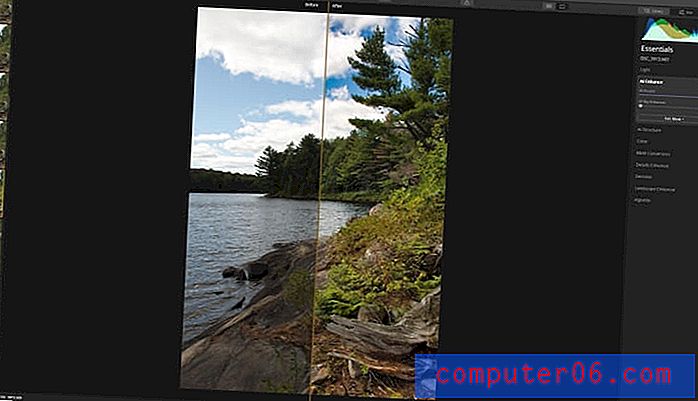
Con nient'altro che il cursore AI Enhance impostato su 100, questa immagine sottoesposta sembra molto più accattivante
La funzionalità AI Enhance funziona abbastanza bene, sebbene si verifichi un po 'di problemi attorno a determinate forme complesse. Questo è migliorato rispetto alle versioni precedenti, ma ora c'è anche la possibilità di disegnare nella tua maschera. Il livello extra di controllo è eccezionale a meno che tu non stia pianificando di utilizzare sia AI Enhance sia AI Sky Enhancer perché puoi applicare solo una maschera per entrambe le impostazioni.
Un'altra funzione AI nuova alla versione 4.1 è lo strumento di sostituzione AI Sky situato nel pannello "Creativo". Anche se non lo userei mai in nessuna delle mie foto (fondamentalmente tradisce la fotografia), è ancora una tecnologia incredibilmente impressionante. Nell'arco di circa 2 secondi, sono stato in grado di sostituire completamente il cielo nella foto di Common Loons mostrata in precedenza nella sezione Biblioteca di questa recensione.
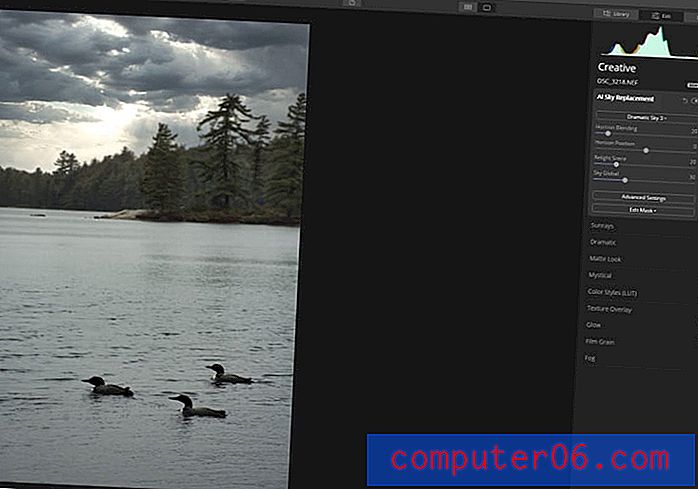
"Dramatic Sky 3" è stato inserito automaticamente, non è necessario il mascheramento manuale
È possibile scegliere tra numerose immagini sky predefinite, ma è anche possibile caricare immagini sky personalizzate per ridurre il "livello di imbroglione" utilizzando una delle proprie foto sorgente. Se stai bene con le tue immagini che sono un'espressione creativa e non una vera rappresentazione del mondo, allora credo che non sia davvero un imbroglio dopo tutto ????
I fotografi seri vorranno utilizzare solo le regolazioni automatiche come punto di partenza per il loro flusso di lavoro di modifica, ma possono fornire una buona base di partenza rapida su cui lavorare. Se sei un fotografo di matrimoni o eventi che scatta centinaia o migliaia di immagini per evento, è un buon modo per migliorare rapidamente tutte le tue foto prima di selezionare le immagini chiave per un'attenzione più approfondita.
È interessante notare che gli strumenti AI Sky Enhancer e AI Sky Replacement sono disponibili solo nelle immagini in cui viene rilevato un cielo. Se si tenta di applicarlo a un'immagine senza cielo, il dispositivo di scorrimento è semplicemente disattivato e non disponibile.
Utilizzando i livelli
Molti degli editor di foto che vogliono sfidare Adobe si sono concentrati sullo stile Lightroom di modifiche RAW non distruttive, ma hanno trascurato il potere dell'editing basato su livelli presente in Photoshop e programmi simili. Luminar prova a risolverlo, ma gli usi della funzione sono piuttosto limitati. È possibile creare livelli di regolazione separati, che consentono di applicare i filtri a specifiche aree dell'immagine in un processo generalmente noto come mascheramento. Tutti i filtri sono già dotati di maschere modificabili, ma applicarli su un livello di regolazione ti dà anche la possibilità di controllare l'ordine in cui sono applicati e di applicare i metodi di fusione.
Puoi anche aggiungere ulteriori livelli di immagine, ma ciò è limitato alla sovrapposizione di una seconda immagine sopra l'immagine di lavoro principale. Ciò è utile se si desidera aggiungere una filigrana, ma per il resto, gli strumenti per integrare i dati di immagini esterne sono un po 'troppo semplici per rendere i compositi convincenti. L'unica eccezione a questo è l'incredibile strumento di sostituzione AI Sky, ma non utilizza il sistema di modifica dei livelli.
Modifica in batch
Luminar offre l'elaborazione batch di base, che consente di applicare un singolo set di modifiche a più file contemporaneamente ed esportarli tutti utilizzando le stesse opzioni di salvataggio. Utilizzando il sistema di preimpostazione "Luminar Looks" di cui abbiamo parlato in precedenza, è possibile applicare una serie universale di regolazioni a un numero illimitato di foto, quindi salvare l'output risultante in una gamma di formati di immagini, nonché file Photoshop e PDF.
Stranamente, l'elaborazione batch non è stata integrata nella libreria e l'unico modo per selezionare le foto per il batch è aggiungerle manualmente utilizzando una tipica finestra di dialogo "Apri file". Sembra una vera occasione persa, poiché selezionare 10 foto nella tua libreria e poterle aggiungere a un batch ti farebbe risparmiare un sacco di tempo. Fortunatamente, è possibile utilizzare la funzione Sincronizza regolazioni per applicare le stesse regolazioni su una serie di immagini selezionate nella vista Libreria.
Ragioni alla base della recensione e delle valutazioni
Efficacia: 4/5
Gli strumenti di editing RAW di Luminar sono eccellenti e facilmente uguali a qualsiasi altro software di editing RAW che ho usato. Sfortunatamente, la nuova funzione Libreria è estremamente limitata in termini di strumenti organizzativi e la modifica basata su livelli e il timbro clone sono troppo limitati per essere di grande utilità.
Prezzo: 4/5
Luminar ha un prezzo abbastanza competitivo a un prezzo di acquisto una tantum di $ 89 (o $ 79 con questo codice coupon: SOFTWAREHOW ) e c'è un'intera tabella di marcia di aggiornamenti gratuiti che saranno disponibili nel prossimo anno. Tuttavia, ci sono editor più economici con set di strumenti simili e se non ti dispiace i costi di abbonamento (ad esempio se stai cancellando i costi per la tua attività), la concorrenza è ancora più grave.
Facilità d'uso: 4/5
La funzionalità di editing principale è molto intuitiva. L'interfaccia è ben progettata per la maggior parte, ma alcune opzioni di personalizzazione aggiuntive in termini di layout sarebbero carine. I processi di timbratura dei cloni e di modifica dei livelli richiedono molto lavoro prima di poter essere definiti facili da usare
Supporto: 5/5
Luminar ha un ottimo processo di introduzione per gli utenti alle prime armi e sul sito Web di Skylum è disponibile molto materiale. Ci sono anche tutorial di terze parti e risorse di apprendimento disponibili, e questo probabilmente si espanderà mentre Skylum continua a sviluppare il marchio Luminar.
Luminar 4 alternative
Affinity Photo (Mac e Windows, $ 49, 99, acquisto una tantum)
Un editor fotografico RAW leggermente più economico e maturo, il set di strumenti di Affinity Photo è un po 'più ampio di quello di Luminar. L'elaborazione RAW è probabilmente non altrettanto buona, ma Affinity include anche alcuni strumenti di modifica aggiuntivi come Liquify e una migliore gestione della modifica basata su livelli. Leggi la recensione completa di Affinity Photo.
Adobe Photoshop Elements (Mac e Windows, $ 99, 99, acquisto una tantum)
Se vuoi la potenza di Photoshop ma non sei sicuro di aver bisogno della versione professionale completa, Photoshop Elements potrebbe essere la soluzione giusta per te. Presenta molte istruzioni guidate per i nuovi utenti, ma una volta che ti senti a tuo agio puoi scavare nelle modalità Esperto per avere più potenza. La gestione RAW non è raffinata come Luminar, ma gli strumenti di organizzazione e le opzioni di output sono molto più avanzati. Leggi la recensione completa di Photoshop Elements.
Adobe Lightroom (Mac e Windows, $ 9, 99 / mese, abbonamento solo in bundle con Photoshop)
Lightroom è attualmente uno dei più popolari editor di foto e organizzatori RAW, con buone ragioni. Ha un solido set di strumenti per lo sviluppo RAW e l'editing localizzato e ha eccellenti strumenti di organizzazione per la gestione di grandi raccolte di foto.
Adobe Photoshop CC (Mac e Windows, $ 9, 99 / mese, solo abbonamento in bundle con Lightroom)
Photoshop CC è il re del mondo del fotoritocco, ma il suo set di strumenti incredibilmente enorme è piuttosto intimidatorio per i nuovi utenti. La curva di apprendimento è incredibilmente ripida, ma nulla è così potente o ottimizzato come Photoshop. Se vuoi trasformare le tue foto digitali in arte digitale con l'editing basato su layer e potenti strumenti di editing basati su pixel, questa è la risposta. Leggi la recensione completa di Photoshop.
L'ultima parola
Luminar 4 è un ottimo editor RAW che ti consente di sfuggire al blocco dell'abbonamento presente in molti altri programmi di editing popolari. I fotografi occasionali adoreranno il processo di modifica semplice e potente, ma alcuni utenti professionali saranno ostacolati dalle basse velocità di navigazione delle librerie e dagli strumenti di organizzazione mancanti.
Gli utenti Windows saranno felici che la versione per PC abbia finalmente ottenuto alcune ottimizzazioni di velocità tanto necessarie. Sfortunatamente, ad entrambe le versioni del software mancano ancora alcune delle più gravi funzionalità organizzative che renderanno davvero Luminar un contendente nel mondo dei fotoritocco.
Ottieni Luminar 4
4.5 / 5 (2 Recensioni)